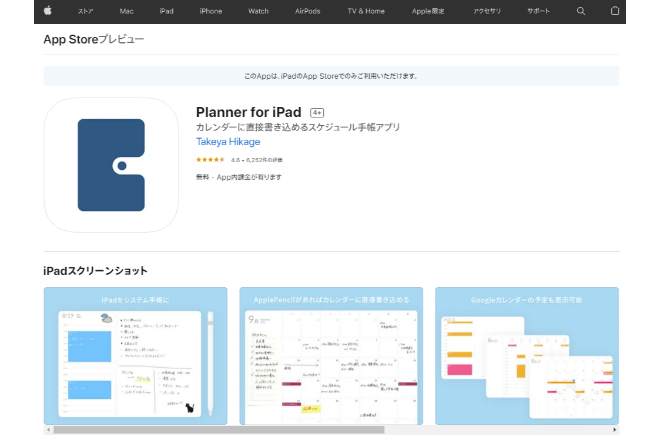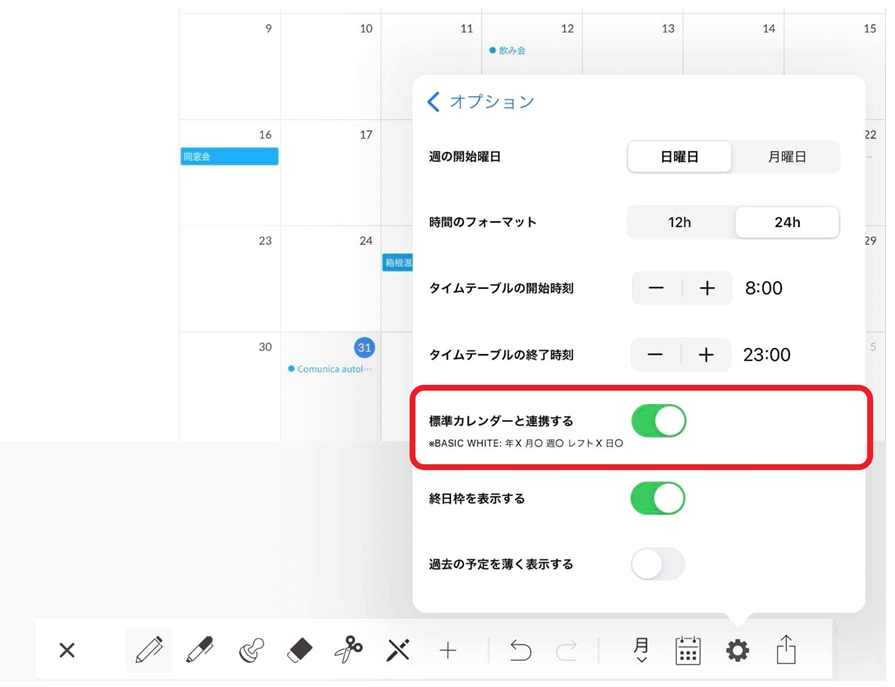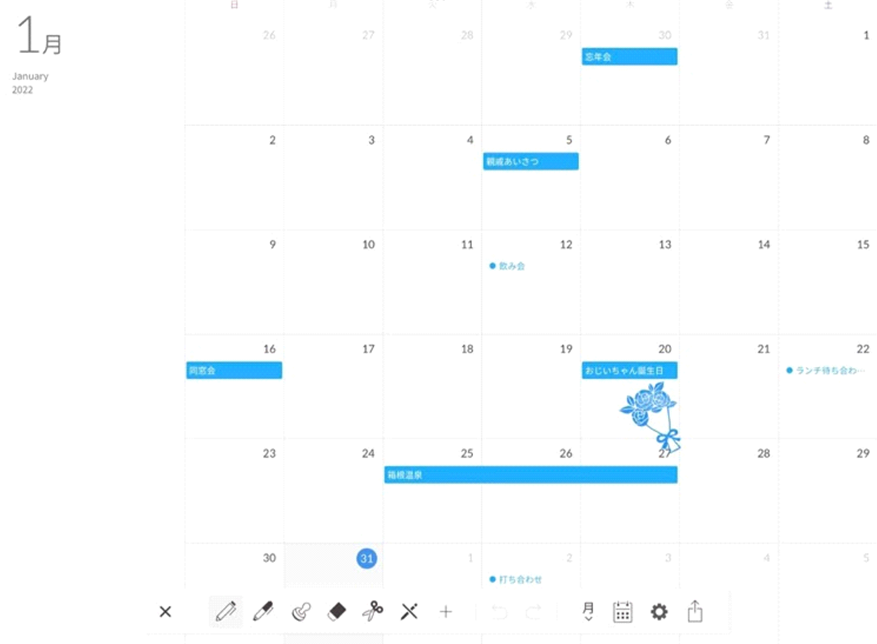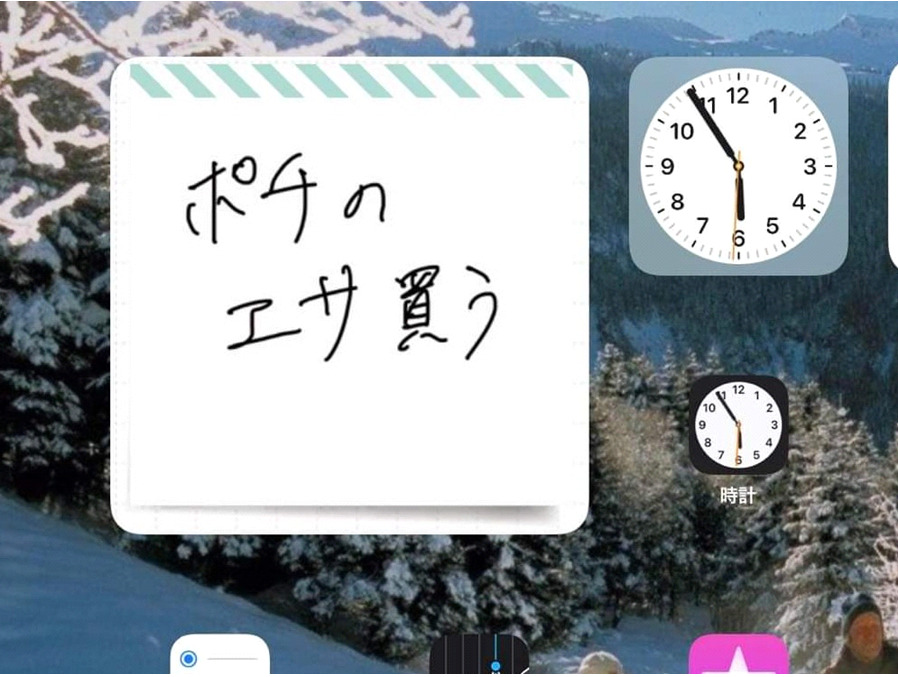現在はスマホでスケジュール管理するのが当たり前の時代ですが、昔のように「紙の手帳にペンで書き込みたい!」という方もいると思います。そこでスケジュール手帳アプリ「Planner for iPad」をご紹介します。Planner for iPadは紙の手帳のように使えるアプリです。
Planner for iPadの使い方
カレンダーに文字を書き込む
Planner for iPadではカレンダーに手書きで文字を書き込むことができます。書き込むには、左端のペンのアイコンをタップします。色は24色、太さは4種類から選べます。デイリー・ウィークリーなら右に大きなフリースペースもあるので、好きなだけ書き込むことができます。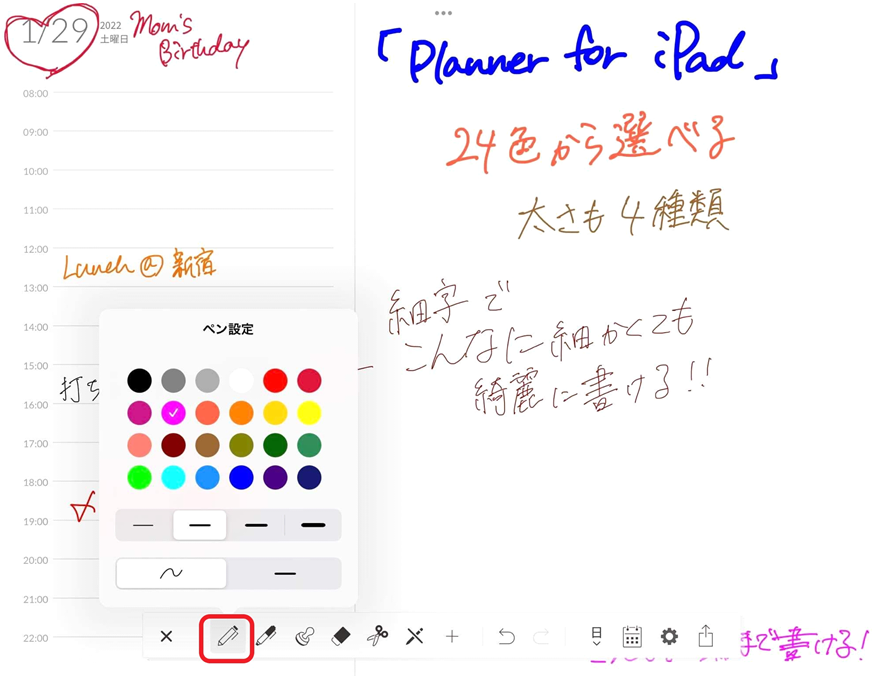
また、左から2番目の太いペンのアイコンはマーカーとなっており、デコレーション・文字の強調ができます。ペンと同じ24色から自由に選べます。
左から3番目のアイコンより、スタンプも追加できます。約200種類のスタンプが用意されています。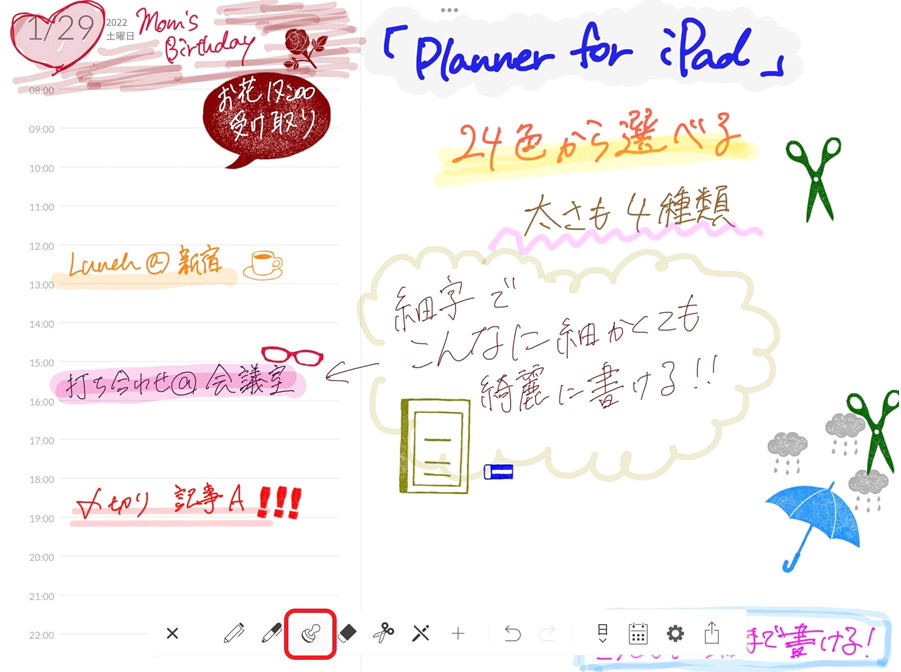
また、「+」マーク→「マスキングテープ」でカラフルなマスキングテープが張ることもできます。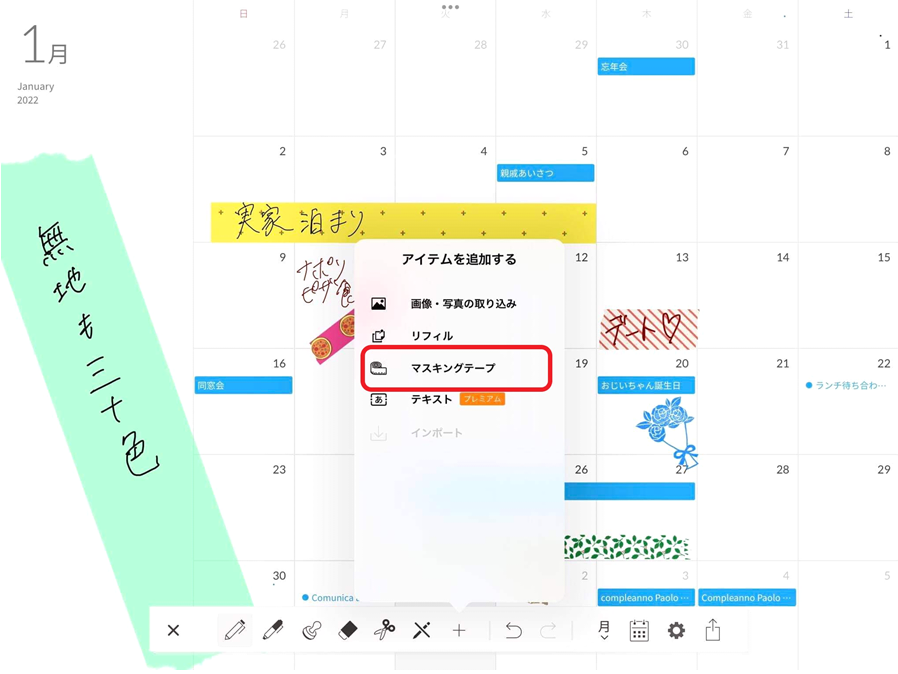
また、「+」マーク→「画像・写真の取り込み」で自分で撮った写真を張り付けることも可能です。
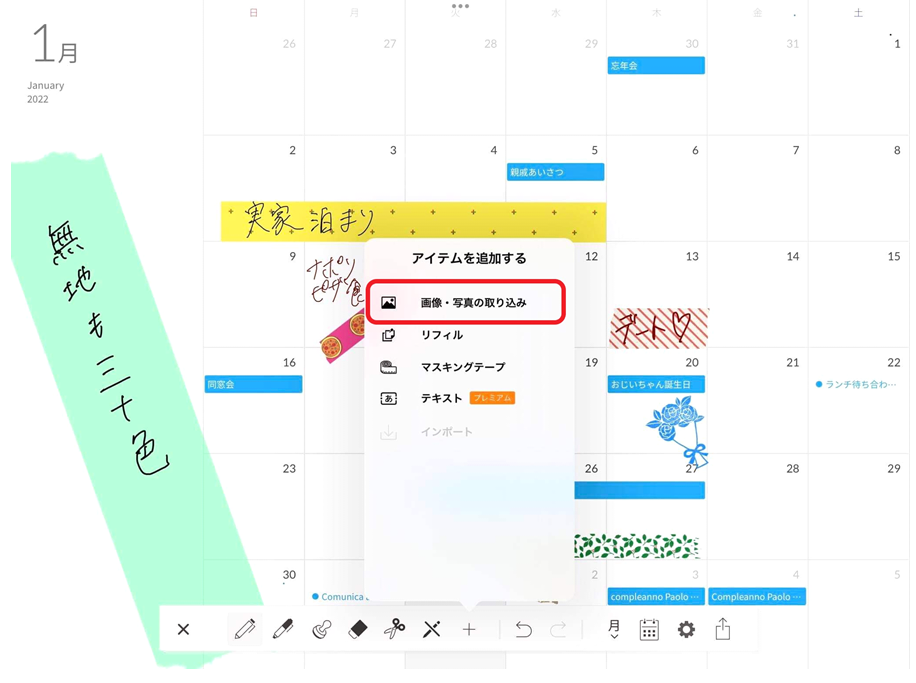
貼付け後のイメージは以下のとおりです。記念日や思い出の写真をつけて、アルバムの様な使い方をすることもできます。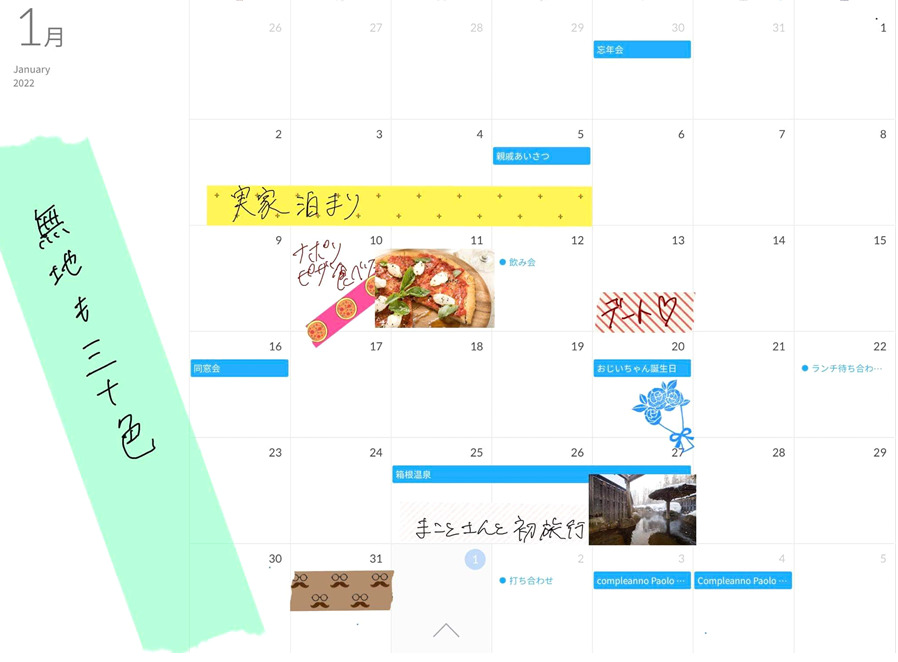
また、画面下の右から4つ目のアイコンをタップすれば簡単にカレンダーの切り替えが可能です。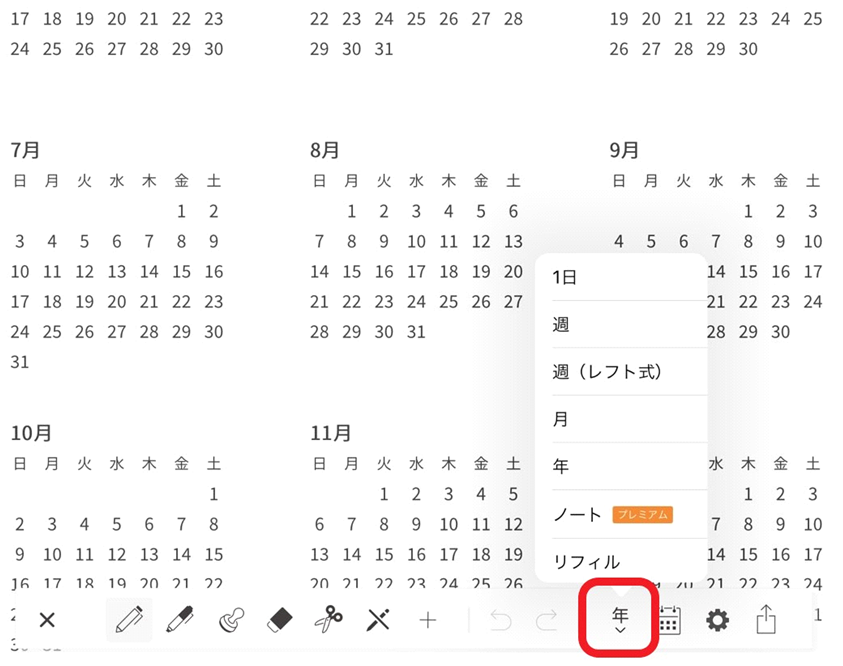
iOS標準カレンダーと連携する
また、iOSのカレンダーと連携することができます。連携したい場合は、画面下のオプションマークから「カレンダー設定」を選択します。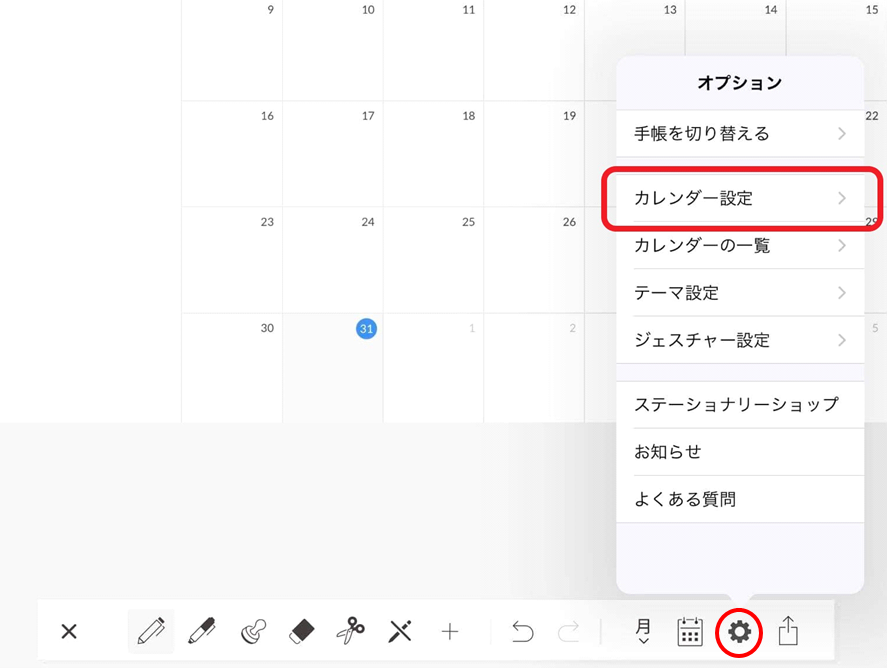
Googleカレンダーと連携する
また、Googleカレンダーと連携させることもできます。Googleカレンダーと連携したい場合は、まずiOS標準カレンダーとGoogleカレンダーを同期させておく必要があります。iPadの設定から「カレンダー」→「アカウント」を選択します。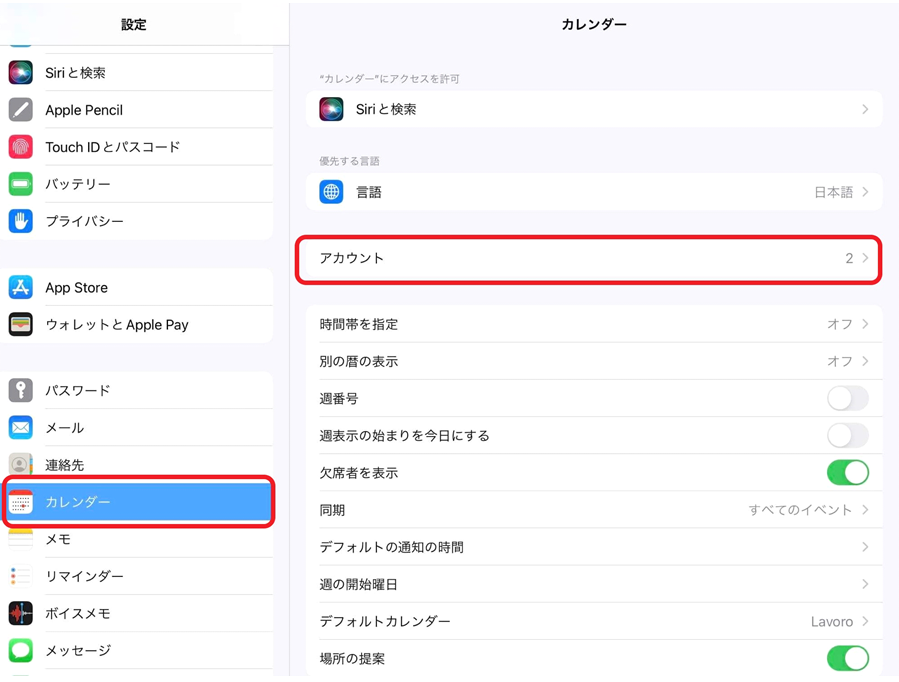
次に「アカウントを追加」からGoogleのアカウントを追加すると、iOS標準カレンダー上でGoogleカレンダーの内容も見れるようになります。その後のPlannerとの連携方法はiOS標準カレンダーと連携すると同じです。

カレンダーのデザインを自分用にカスタマイズする
デザインを自分好みのデザインに変更することもできます。オプションマークから「カレンダー設定」を選択。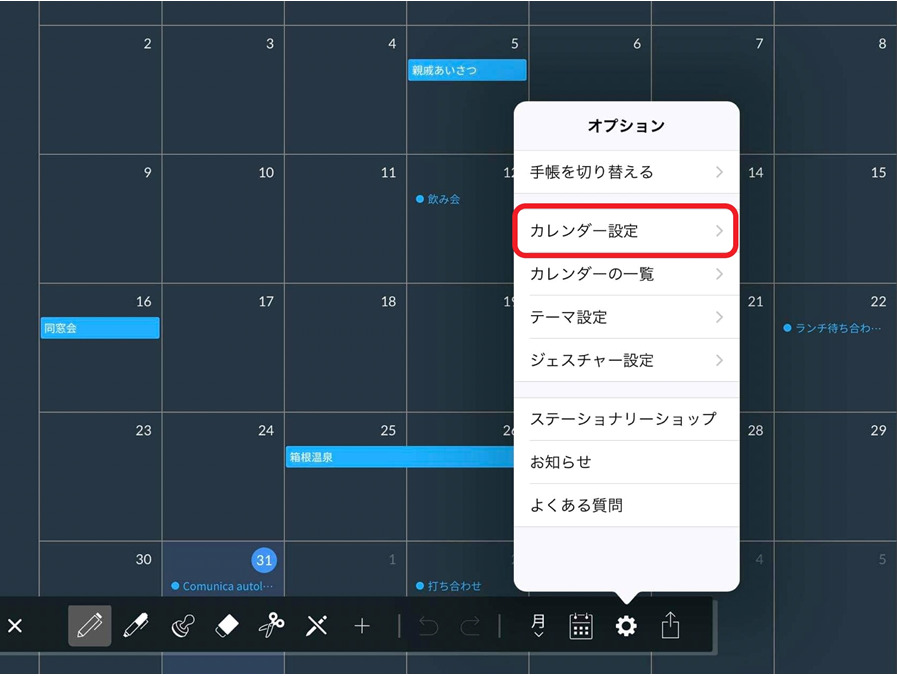
日曜始まりか月曜始まりか、タイムテーブルの設定など簡単に自分だけのカレンダーにカスタマイズできます。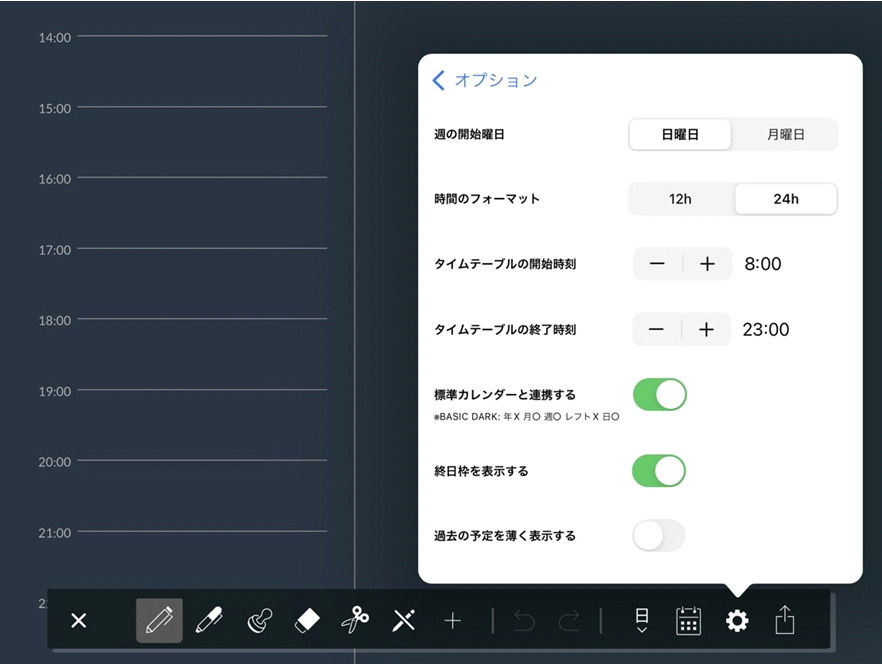
また、オプションにある「テーマ設定」よりカレンダー全体のデザインを変更できます。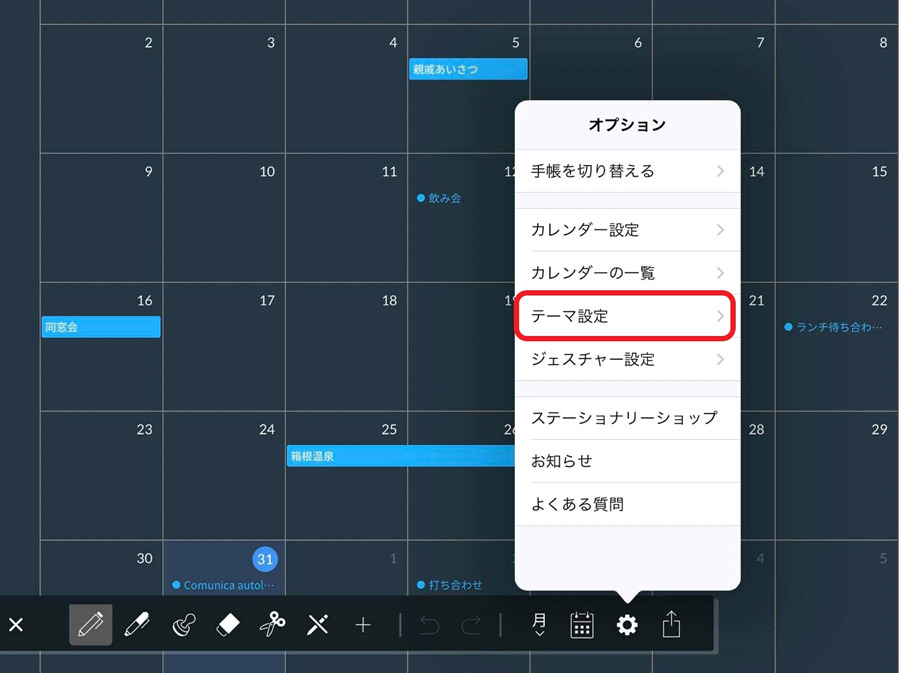
無料バージョンではホワイトかブラックの2択が選択できます。
また、有料となりますが、400円ほどでお好みのテーマを購入することも可能です。例えばこんなクラフト紙のテーマもあります。アナログ感が増して、書き込むのが更に楽しくなりそうですね!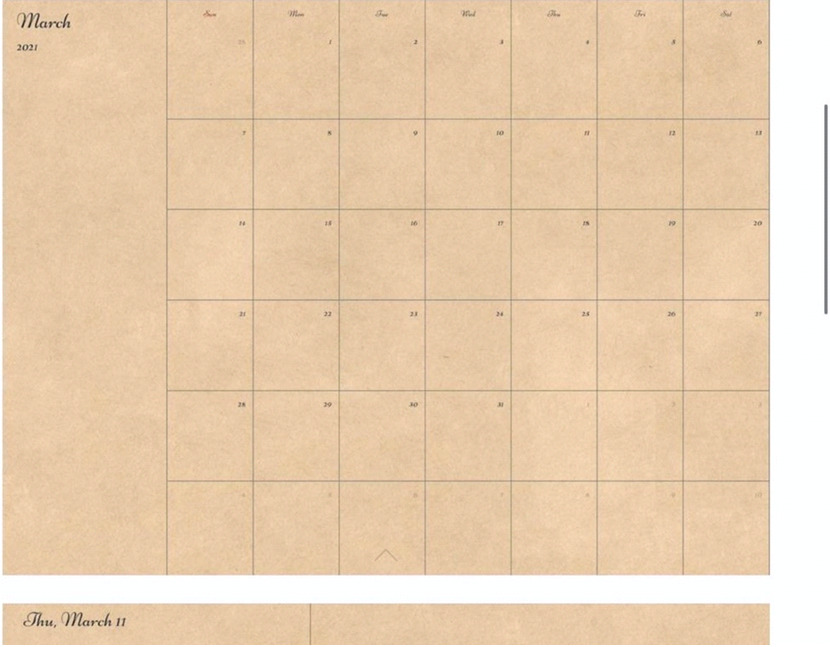
複数の手帳を管理する
また、iPadを家族で共有する場合や、仕事とプライベートで手帳を使い分けたい、という場合に複数の手帳を作成できます。作成後は「オプション」→「手帳を切り替える」で切り替えられます。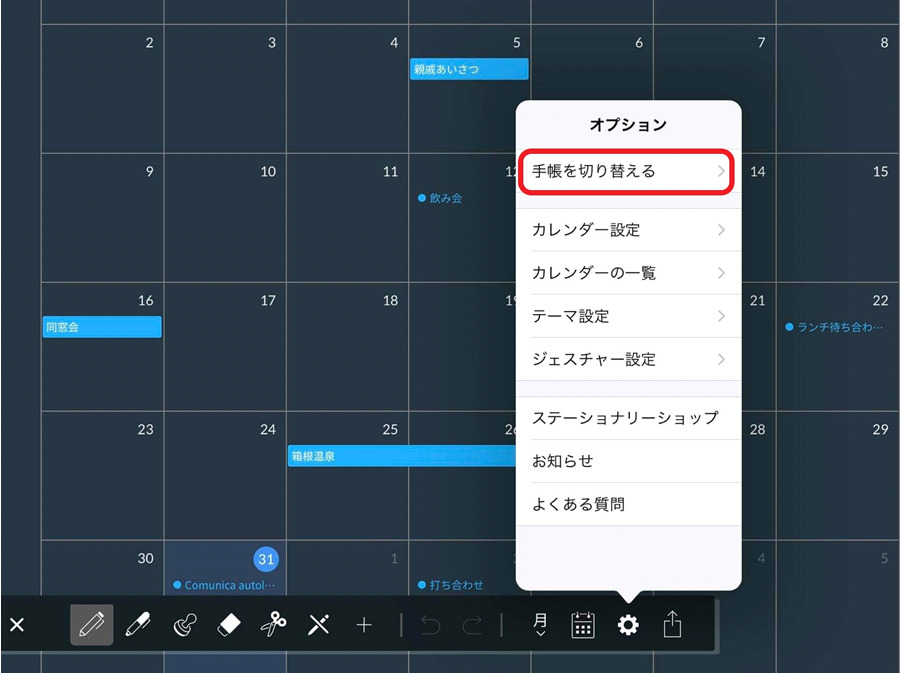
手帳ごとに表紙のデザインを変えたいという方には、有償となりますが、約100円で様々なデザインに変更することができます。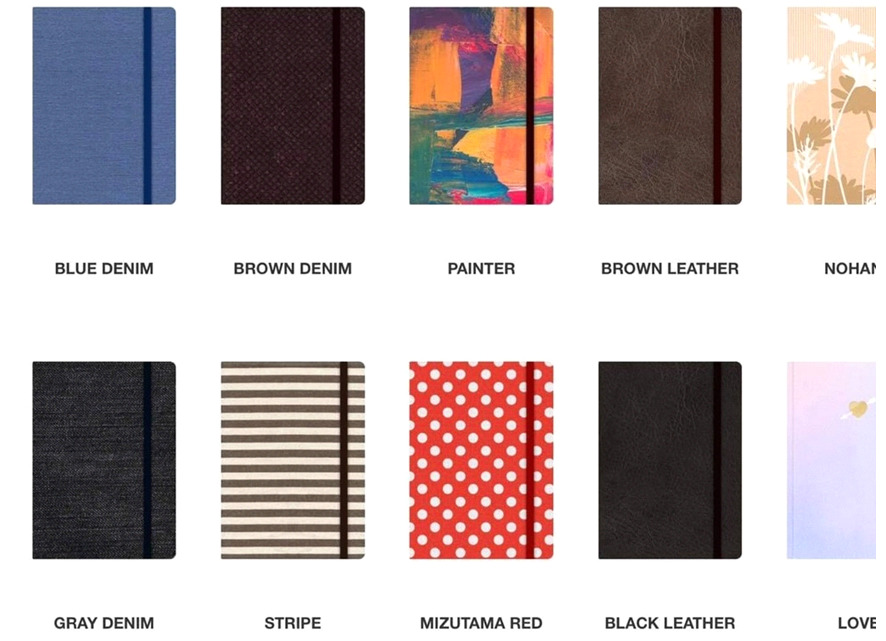
付箋をウィジェットに表示する
Planner for iPadの付箋の機能を「リフィル」といいます。この「リフィル」を使うと、iPadのウェジットに表示させてリマインダーにすることができます。ウェジットに表示したいリフィルをホールドして☆マークをタップします。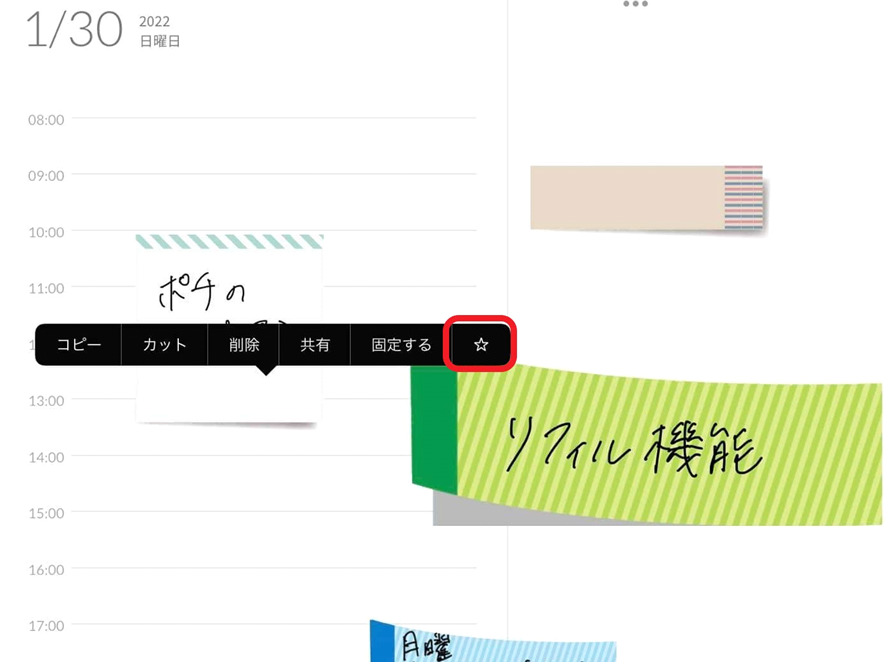
スプリットビューに切り替える
また、画面上側にある3つの点をタップすることでスプリットビューに切り替えができます。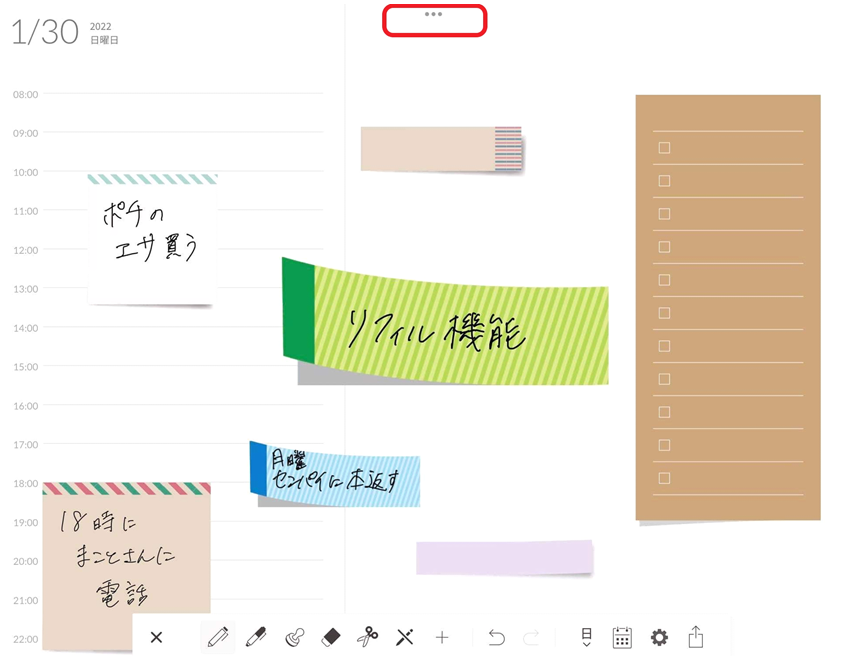
他のアプリ画面を開きならメモシたいという場合はスプリットビューすると便利です。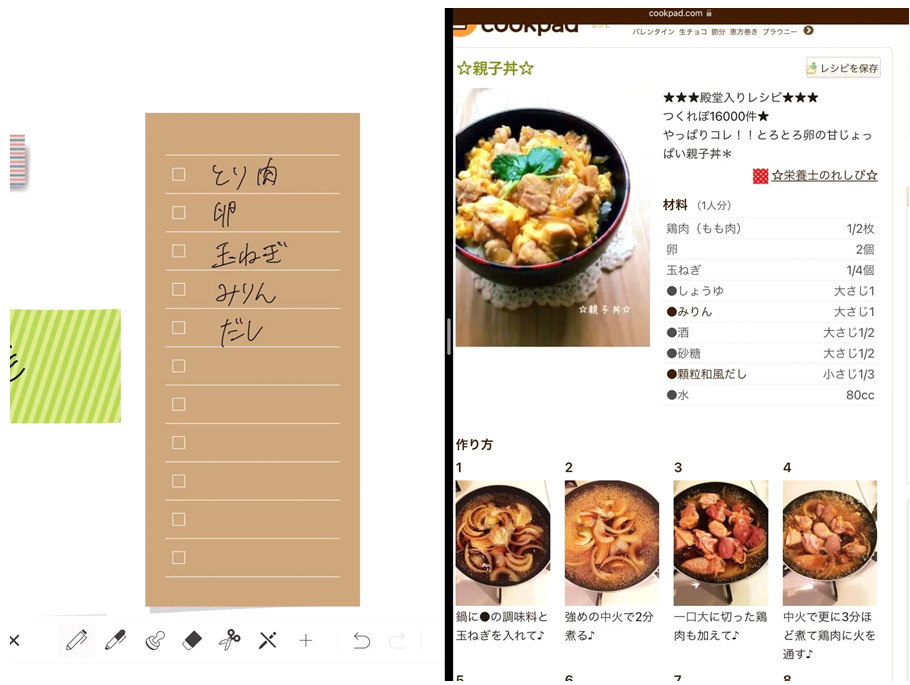
Planner for iPadの制限
現状ではAndroid版はリリースされていません。また、前提としてApple Pencilでご利用いただくアプリとなっています。また、Apple Pencilのバージョンに対応したiPhoneまたはiPadが必要となりますのでご注意ください。具体的な対応機種はAppleのオフィシャルサイトでご確認いただけます。
もしペンを持っていない時などは「オプション」→「ジェスチャー設定」から指で書き込むモードに変更ができます。ただ、指で書く時は感度があまり良くないので、細かい文字を書くことにはおすすめしません。大事なタスクに目印をつける際などに使うと良いでしょう。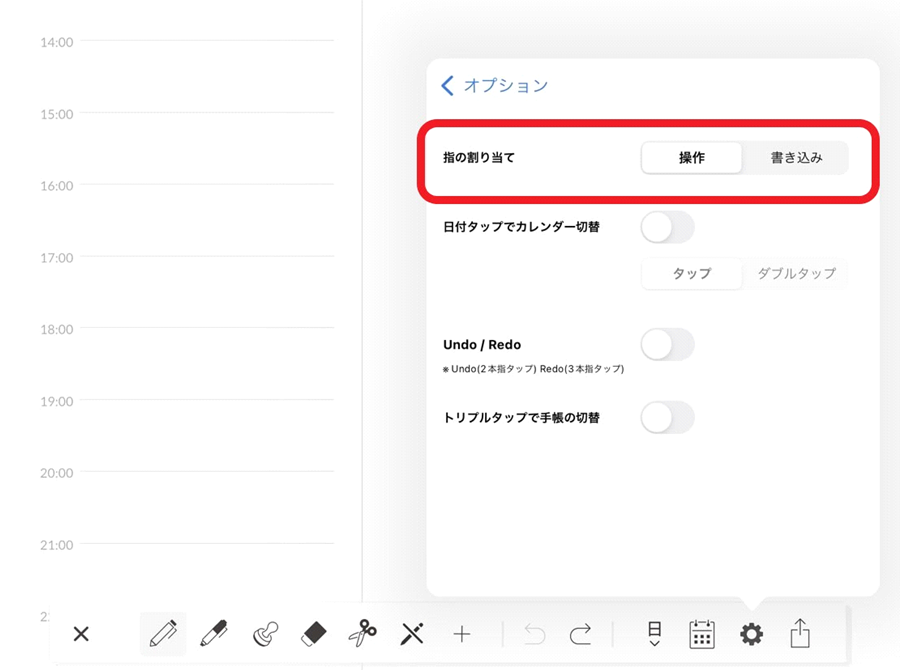
Planner for iPadの価格
無料でも十分お使いいただけますが、月360円でプレミアムサービスに登録すると、クラウドステージに自動バックアップやクラウドステージからの復元が可能となります。無料のバージョンでも手動で手帳の内容を保存することはできますが、「大事な手帳が自動でバックアップされている安心感が欲しい!」という方はプレミアムサービスに登録してみても良いかもしれません。その他、フリーノート機能なども使えるようになります。
Planner for iPadのサイト情報
Apple Storeのダウンロードサイト:https://apps.apple.com/jp/developer/takeya-hikage/id370766525
Planner for iPadの評判
レビューを書く | |
長年、カレンダーに文字を書き込む形式でやってきたので、やはりこのスタイルがしっくりきます。Planner for iPadは、進化した手帳記入という感じです。